- ODT je oblika datoteke za dokumente OpenOffice in LibreOffice Writer.
- Dokaj znan, vendar manj priljubljen format Microsoft Office, je ODT morda nekoliko bolj zapleten, da ga obnovi ali popravi, če je poškodovan. Vendar bodite prepričani, da obstajajo metode in smo vam jih našteli spodaj.
- Če se dnevno ukvarjate z veliko različnimi vrstami datotek, preverite to Priročnik za odpiranje datotek in dobite prava orodja, s katerimi lahko odprete katero koli pripono datoteke.
- Vas prosimo, da raziščete našo Središče za odpravljanje težav prav tako.

Ta programska oprema bo zagotovila, da bodo vaši gonilniki delovali in vas tako varovala pred pogostimi napakami računalnika in okvaro strojne opreme. Preverite vse svoje voznike zdaj v treh preprostih korakih:
- Prenesite DriverFix (preverjena datoteka za prenos).
- Kliknite Zaženite optično branje najti vse problematične gonilnike.
- Kliknite Posodobi gonilnike da dobite nove različice in se izognete sistemskim okvaram.
- DriverFix je prenesel 0 bralci ta mesec.
ODT je format datoteke za OpenOffice in LibreOffice Writer dokumentov. Ko je dokument ODT poškodovan, se lahko prikaže sporočilo o napaki z navedbo Datoteka .odt je poškodovana in je zato ni mogoče odpreti.
Zato uporabniki običajno ne morejo odpreti poškodovanih datotek ODT s klikom na mapa > Odprto. Je eden od vaših dokumentov Writer pokvarjen?
V tem primeru si oglejte spodnje ločljivosti in v kratkem popravite te poškodovane datoteke ODT.
Kako lahko rešim težave s korupcijo datotek ODT?
- Poiščite varnostno kopijo
- Popravite dokumente ODT s programsko opremo drugih proizvajalcev
- Posodobite LibreOffice ali OpenOffice
- Poškodovano datoteko vstavite v prazen dokument
- Datoteke ODT popravite s pripomočkom za popravilo OpenOffice Writer
- Pretvorite ODT v datoteko ZIP
1. Poiščite varnostno kopijo
Najprej upoštevajte to LibreOffice Writer vključuje Vedno ustvari varnostno kopijo možnost. Torej boste morda našli varnostno kopijo poškodovanega dokumenta, če Vedno ustvari varnostno kopijo izbrana možnost.
Tako lahko v sistemu Windows odprete varnostne kopije dokumentov ODT.
- Najprej odprite okno File Explorer, tako da kliknete bližnjico v opravilni vrstici sistema Windows 10.
- Uporabniki LibreOffice lahko svojo mapo za varnostne kopije odprejo na tej poti:
C: UsersxxxxxxAppDataRoamingLibreOffice 4userbackup.
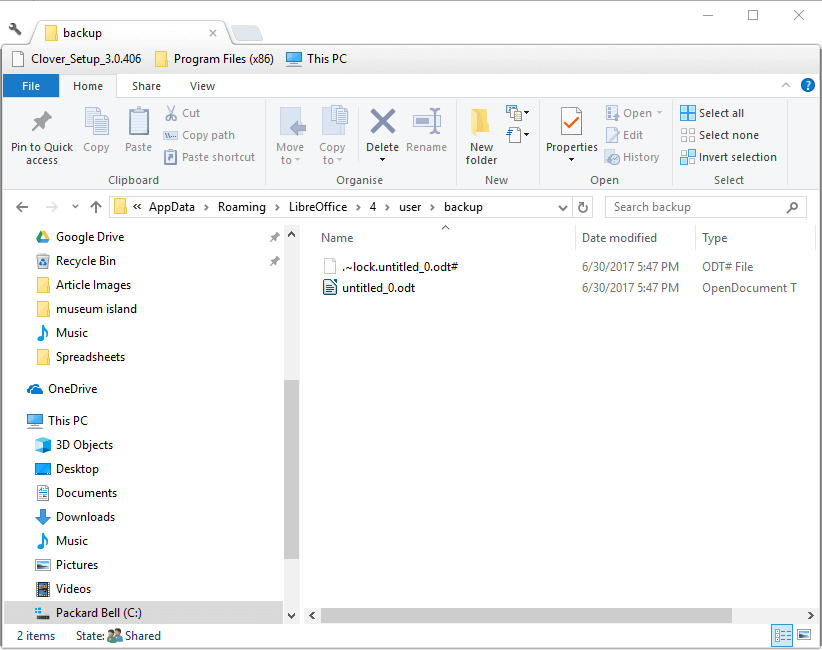
- Uporabniki OpenOffice lahko odprejo to pot v Raziskovalcu datotek:
C: UsersxxxxxxAppDataRoamingOpenOffice4userbackup. - Ta mapa lahko vsebuje datoteko .bak za vaš poškodovan dokument. Izberite, da boste od tam odprli ustrezen naslov datoteke.
- Če v mapi z varnostnimi kopijami ni ničesar, lahko še vedno zagotovite, da vključuje varnostne kopije datotek ODT, ko jih boste potrebovali naslednjič. Če želite to narediti, odprite Writer in izberite Orodja > Opcije.
- Dvojni klik Naloži/Shrani razširiti to kategorijo možnosti.
- Nato kliknite Splošno, da odprete nastavitve, prikazane neposredno spodaj.
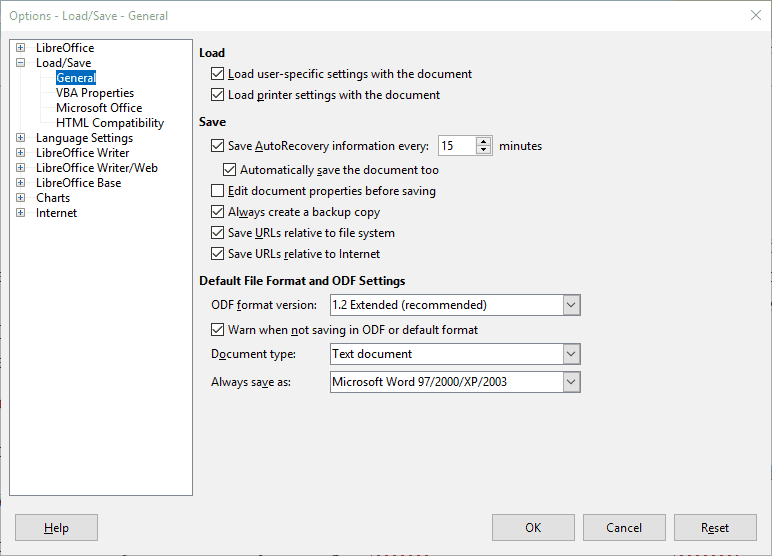
- Izberite Vedno ustvarite varnostno kopijo možnost.
- Poleg tega kliknite Tudi dokument samodejno shrani potrditveno polje.
- Kliknite v redu v oknu Možnosti. Zdaj boste imeli druge kopije dokumentov Writer, ko ne boste mogli odpreti izvirnih datotek ODT.
2. Popravite dokumente ODT s programsko opremo drugih proizvajalcev
Čeprav ne manjka orodij, s katerimi bi lahko popravili datoteke Microsoft Office, formati OpenOffice niso tako priljubljeni. Zato obstaja le nekaj drugih pripomočkov za odpravljanje poškodovanih datotek ODT.
Hetman Office Recovery je eno takšnih orodij, ki s svojimi zmogljivimi in celovitimi funkcijami popravil in obnove kompenzira celoten trg.

Ta programska oprema nudi izvorno podporo za Microsoftove priljubljene formate, kot so DOCX, DOC, XLS, XLSX, pa tudi za datoteke ODT, ODS, PDF in še več.
Pravzaprav je vsestranskost najpomembnejša značilnost Hetman Office Recovery in s svojim ugledom brez težav prilagaja svoj ugled. delo z vsemi vrstami platform, naprav, pomnilniških medijev, vključno z vsemi SSD, HDD, pogoni s pisali USB, NAS in vse različice FAT in NTFS.
Poleg tega niti poškodovane naprave ne morejo imeti možnosti pred tem zmogljivim orodjem za obnovitev ODT.
Z dovršenimi algoritmi za analizo diska vam bo Hetman Office Recovery pomagal pri pridobivanju datotek ODT in dostopu do njih (in drugi) iz formatiranih, predelanih, poškodovanih, nedostopnih, obrabljenih in fizično nestabilnih diskov in predelne stene.
Poglejmo si na hitro Ključne funkcije:
- Obnovi dokumente iz formatiranih in razdeljenih pogonov, poškodovanih particij, izmenljivih medijev in pomnilniških naprav
- Popolnoma združljiv z datotekami Microsoft Office, OpenOffice in drugimi
- Podpira vse vrste pomnilniških medijev (trdi disk, SSD, pomnilniške kartice, pogoni USB, NAS in celo VM)
- Napredno Obnovitev datotek Motor za pridobivanje podatkov iz poškodovanih, poškodovanih in nedostopnih naprav
- Prefinjeni algoritmi za iskanje podpisov za uspešno obnovo
- Intuitiven in uporabniku prijazen vmesnik z integriranim čarovnikom po korakih za pomoč v celotnem postopku obnovitve in preverjanju veljavnosti integritete
- Zapišite datoteke na CD / DVD, ustvarite ISO slike ali jih naložite na strežnik FTP
- Funkcija predobnovitvenega predogleda za ogled sličic obnovljivih datotek, ne da bi jih shranili na poškodovan disk
- Funkcije iskanja in filtriranja za enostavno iskanje katere koli datoteke

Obnovitev pisarne Hetman
Pridobite in dostopajte do datotek ODT iz katere koli naprave, ne glede na to, kako poškodovane ali kako poškodovane!
Obiščite spletno mesto
3. Posodobite LibreOffice ali OpenOffice
Najnovejše aplikacije LibreOffice ali OpenOffice morda še vedno odpirajo le nekoliko poškodovane dokumente ODT. Torej preverite, ali uporabljate najnovejši LibreOffice oz Apartmaji OpenOffice.
Če želite posodobiti pisarniški paket, kliknite Pomoč > Preveri za posodobitve. Okno, prikazano neposredno spodaj, vam bo povedalo, ali je na voljo novejša različica. V tem primeru pritisnite Prenesi možnost, da za to dobite čarovnika za nastavitev.
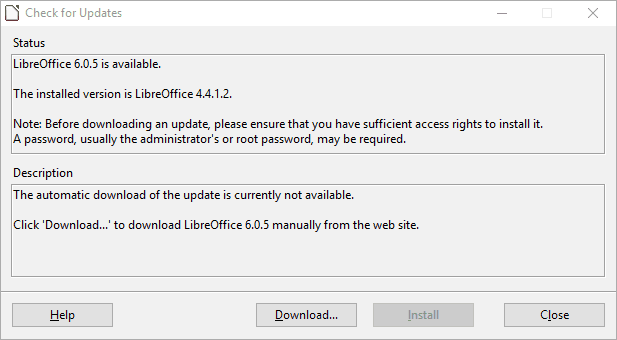
4. Poškodovano datoteko vstavite v prazen dokument
To je še en trik, s katerim lahko v programu Writer odprete poškodovane dokumente ODT. Writer vključuje Vstavi meni, v katerem lahko izberete vstavljanje datoteke v prazen dokument.
Tako lahko izbira za vstavljanje poškodovane datoteke odpre prazen dokument. Če želite to narediti, odprite prazen dokument, kliknite Vstavi > mapa in izberite poškodovano datoteko ODT.
5. Datoteke ODT popravite s pripomočkom Repair OpenOffice Writer Document
Če želite popraviti poškodovano datoteko ODT, si oglejte pripomoček Repair OpenOffice Writer Document. To je spletno orodje, ki ga lahko odprete tej strani.
Pritisnite tipko Izberite gumb, da izberete datoteko ODT. Nato lahko pritisnete Varno nalaganje in popravilo popraviti ODT.
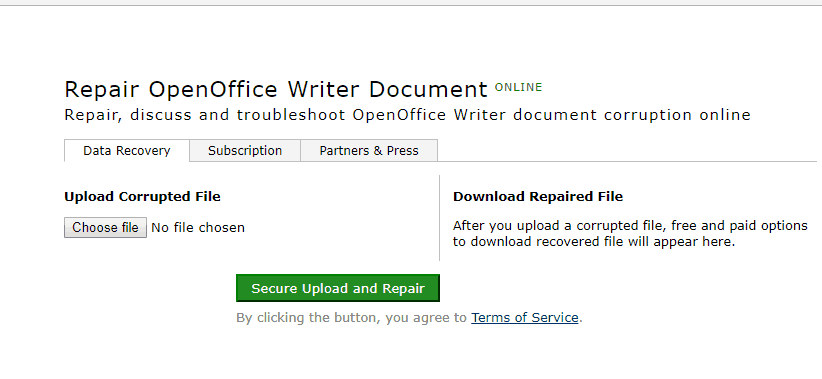
6. Pretvorite ODT v datoteko ZIP
To ni ravno popravek poškodovanega ODT. Vendar lahko dokument še vedno pridobite s pretvorbo v ZIP. The ZIP arhiv lahko vključuje datoteko content.xml, ki ohranja besedilo dokumenta skupaj z izjavami o oblikovanju XML.
Datoteko context.xml za datoteko ODT lahko odprete tako:
- Najprej kliknite gumb File Explorer v opravilni vrstici sistema Windows 10.
- Odprite mapo, v kateri je poškodovan dokument ODT.
- Z desno miškino tipko kliknite poškodovani dokument ODT in izberite Preimenuj.
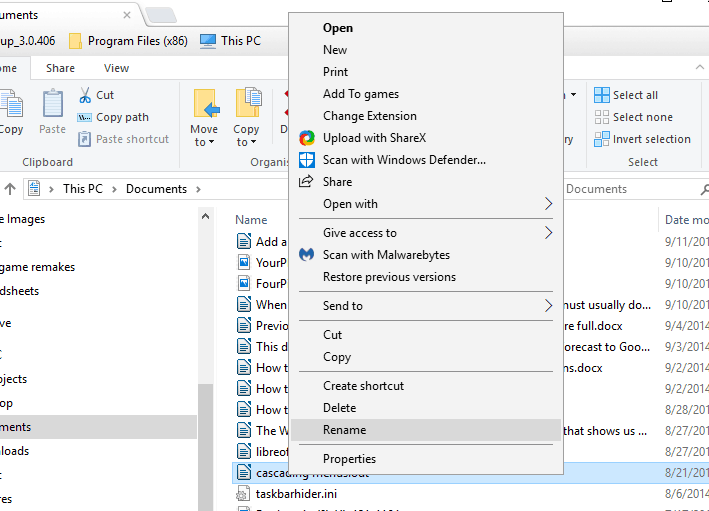
- Razširitev datoteke ODT na koncu naslova dokumenta zamenjajte z ZIP in pritisnite tipko Enter.
- Kliknite Da v pogovornem oknu Preimenuj, ki se odpre.

- Če Explorer ne vključuje končnic datotek za dokumente, boste morali izbrati zavihek Pogled in klikniti Opcije > Spremenite mapo in možnosti iskanja. Kliknite zavihek Pogled v oknu Možnosti mape in počistite polje Skrij pripone za znane vrste datotek možnost.

- Dvokliknite novo pretvorjeno datoteko ZIP za nekdanji dokument ODT.
- Pritisnite tipko Izvleči vse gumb, ki odpre okno, prikazano neposredno spodaj.
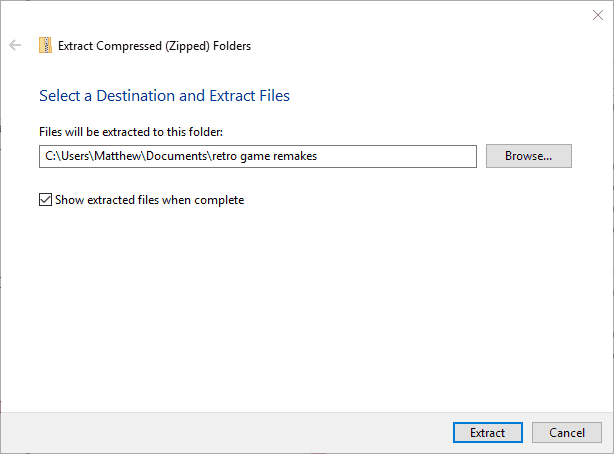
- Kliknite Brskaj, da izberete pot do mape za ekstrahiranje ZIP-ja.
- Pritisnite tipko Izvleček .
- Nato odprite izvlečeno mapo ZIP, ki vsebuje datoteko content.xml.
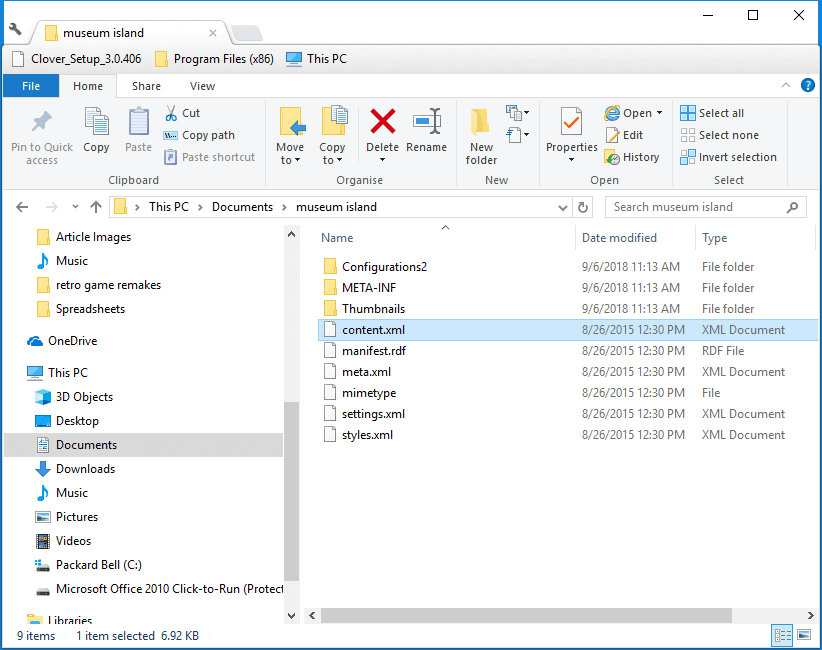
- Z desno miškino tipko kliknite content.xml in izberite Odpri z > Beležnica. To se bo odprlo v Beležnici, kot je prikazano neposredno spodaj.
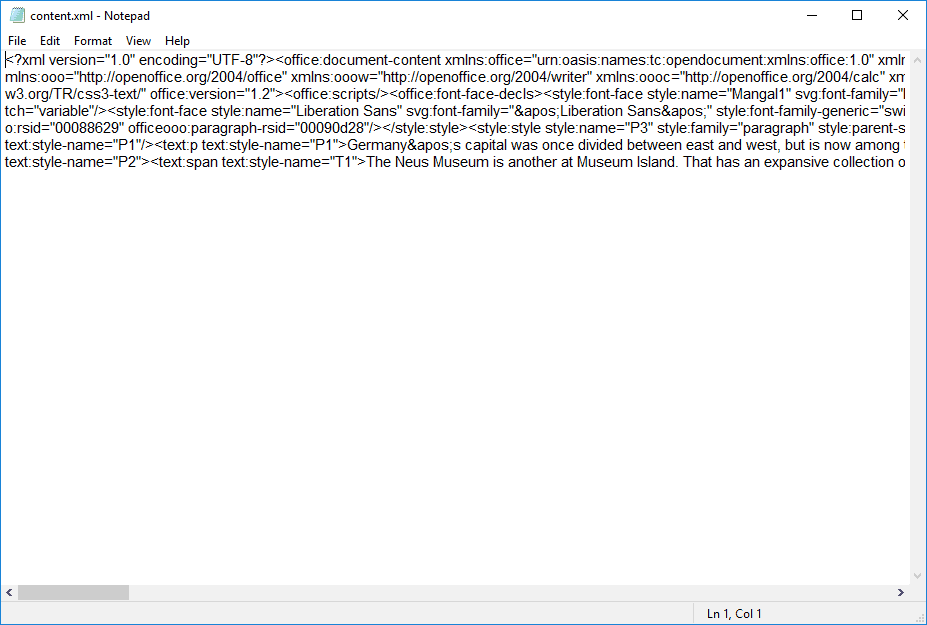
- XML vključuje celotno besedilo izvirnega dokumenta skupaj z izjavami o oblikovanju. XML lahko kopirate in prilepite v prazen dokument OpenOffice ali LibreOffice, tako da izberete besedilo in pritisnete bližnjični tipki Ctrl + C in Ctrl + V.
- Ko datoteko XML prilepite v prazen dokument, lahko iz nje izbrišete vse stavke XML.
- Kliknite mapa > Shrani kot da ga shranite kot dokument ODT.
Tako lahko odprete in popravite poškodovane dokumente ODT. Nekateri zgornji nasveti vam bodo morda prav prišli tudi za obnovitev poškodovanih datotek OpenOffice ODB, ODS, ODP in ODG.
Ali poznate še kakšno rešitev? Lahko delite svoje izkušnje tako, da posežete po spodnjem oddelku za komentarje.


